Surface Dial je nový nástroj pro kreativní proces, který vás udržuje v provozu. Pokud máte jedno (nebo jiné zařízení s kolečkem), tady je postup, jak ho nastavit a přizpůsobit, co dělá.
Nastavení
-
Na počítači vyberte tlačítko Start a pak vyberte Nastavení > Zařízení > Bluetooth & jiná zařízení.
-
Na zařízení Surface Dial vytáhněte spodní část a otevřete tak přihrádku pro baterie. Zkontrolujte, že uvnitř jsou dvě baterie typu AAA.
-
Vyjměte držák s bateriemi ze zařízení Surface Dial.
Stiskněte a podržte tlačítko u baterií, dokud nezabliká kontrolka Bluetooth – je naproti tlačítku na druhé straně baterií.
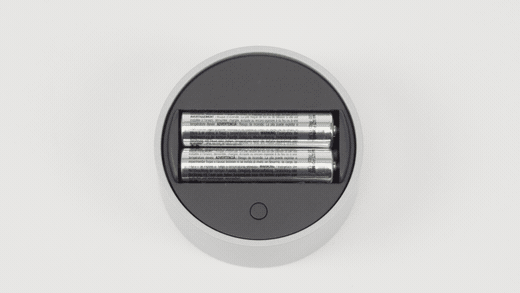
-
Ujistěte se, že je bluetooth zapnutý, a pak vyberte Přidat zařízení Bluetooth nebo jiné> Bluetooth. V seznamu zařízení zvolte SurfaceDial . Pokud se na obrazovce zobrazí nějaké další pokyny, postupujte podle nich a pak vyberte Hotovo.
-
Ze zařízení Surface Dial odstraňte ochrannou fólii.
Po spárování zařízení Surface Dial se na bočním panelu zobrazí stránka Nastavení kolečka .
Stisknutím a podržením zařízení Surface Dial zobrazíte další nástroje v nabídce kolečka. Otočením kruhového ovladače doleva nebo doprava zvýrazníte nástroj, který chcete použít. Pokud ho chcete vybrat, stiskněte tlačítko dolů a uvolněte ho.
Přizpůsobení toho, co zařízení Surface Dial dělá
Pokud chcete změnit nástroje, které se zobrazí při otáčení zařízení Surface Dial, vyberte tlačítko Start a pak vyberte Nastavení > Zařízení > Kolečko.
Vyberte tlačítko Přidat + a přidejte nový nástroj. K dispozici je spousta možností, od zvýšení a snížení hlasitosti a jasu až po přiblížení a posouvání až po přepínání aplikací.
Vytvoření vlastních nástrojů
Nebo zkuste do zařízení Surface Dial přidat vlastní nástroje – bude fungovat libovolná klávesová zkratka.
Vyberte tlačítko Přidat + a vyberte Vlastní nástroj. Pak zvolte, kterou klávesovou zkratku chcete vidět při otáčení doleva nebo doprava, nebo klikněte na Surface Dial.
Tip: Podívejte se na tohoto praktického průvodce klávesovou zkratkou při výběru toho, co má zařízení Surface Dial dělat.











